Microsoft 部署工具包的故障排除参考
部署操作系统和应用程序以及迁移用户状态可能是一项具有挑战性的工作,即使你配备了适当的工具和指南。 此参考是 Microsoft® 部署工具包 (MDT) 2013 的一部分,提供有关当前已知问题的信息、这些问题的可能解决方法以及故障排除指南。
注意
在本文档中,除非另有说明,否则 Windows 适用于 Windows 8.1、Windows 8、Windows 7、Windows Server 2012 R2、Windows Server 2012 和 Windows Server 2008 R2 操作系统。 MDT 不支持基于 ARM 处理器的 Windows 版本。 同样,除非另有说明, 否则 MDT 是指 MDT 2013。
注意
Microsoft 诊断和恢复工具集 (DaRT) 包含用于恢复和排查未启动或变得不稳定的客户端计算机的强大工具。 可以使用 DaRT 来确定崩溃的原因、还原丢失的文件等。 在开发和部署 Windows 操作系统时,还可以使用 DaRT 作为故障排除工具。 例如,如果生成的映像无法正常启动,则可以使用 ERD Commander(诊断环境)启动包含该映像的客户端计算机。 然后,可以浏览客户端计算机的硬盘、查看事件日志、删除更新、更改操作系统设置等。 DaRT 是 Microsoft 桌面优化包软件保障的一部分。 有关详细信息,请参阅 诊断和恢复工具集 10。
了解日志
在开始对 MDT 进行有效故障排除之前,必须清楚地了解操作系统部署期间使用的许多.log文件。 当你知道要研究哪些日志文件以确定哪些故障条件和在什么时间时,曾经神秘且难以理解的问题可能会变得清晰易懂。
MDT 日志文件格式设计为由 CMTrace 读取。 尽可能使用此工具读取日志文件,因为它使查找错误变得更加容易。
本部分的其余部分详细介绍了在部署期间以及 Windows 安装程序期间创建的日志文件。 本部分还提供了何时使用文件进行故障排除的示例。
MDT 日志
每个 MDT 脚本在运行时都会自动创建日志文件。 这些日志文件的名称与脚本的名称匹配,例如,ZTIGather.wsf 创建名为 ZTIGather.log 的日志文件。 每个脚本还会更新一个通用的主日志文件 (BDD.log) ,该文件聚合 MDT 脚本创建的日志文件的内容。 在部署过程中,MDT 日志文件驻留在 C:\MININT\SMSOSD\OSDLOGS 中。 根据正在执行的部署类型,在部署完成后,日志文件将移动到 %WINDIR%\SMSOSD 或 %WINDIR%\TEMP\SMSOSD。 对于 Lite Touch 安装 (LTI) 部署,日志在 C:\MININT\SMSOSD\OSDLogs 中启动。 任务序列处理完成后,它们最终会以 %WINDIR%\TEMP\DeploymentLogs 结尾。
MDT 创建以下日志文件:
BDD.log。 这是聚合的 MDT 日志文件,如果在 Customsettings.ini 文件中指定 SLShare 属性,则会复制到部署结束时的网络位置。
LiteTouch.log。 此文件是在 LTI 部署期间创建的。 除非指定 /debug:true 选项,否则它驻留在 %WINDIR%\TEMP\DeploymentLogs 中。
Scriptname*.log。 此文件由每个 MDT 脚本创建。 Scriptname 表示有问题的脚本的名称。
SMSTS.log。 此文件由任务序列程序创建,描述所有任务序列程序事务。 根据部署方案,它可能位于 %TEMP%、%WINDIR%\System32\ccm\logs、C:\_SMSTaskSequence 或 C:\SMSTSLog 中。
Wizard.log。 部署向导创建和更新此文件。
WPEinit.log。 此文件是在 Windows PE 初始化过程中创建的,可用于排查启动 Windows PE 时遇到的错误。
DeploymentWorkbench_id.log。 启动 Deployment Workbench 时 指定 /debug 时,将在 %temp% 文件夹中创建此日志文件。
Configuration Manager操作系统部署日志
有关 Microsoft System Center 2012 R2 Configuration Manager创建的操作系统部署日志文件的信息,请参阅 Configuration Manager 中的日志文件的技术参考。
(USMT) 运行 Windows 用户状态迁移工具时,MDT 会自动添加日志记录选项,以将 USMT 日志文件保存到 MDT 日志文件位置。 日志文件及其创建时间如下所示:
USMTEstimate.log。 在估计 USMT 要求时创建
USMTCapture.log。 捕获数据时由 USMT 创建
USMTRestore.log。 还原数据时由 USMT 创建
ZeroTouchInstallation.vbs 脚本会自动扫描 USMT 进度日志文件中的错误和警告。 该脚本向 Microsoft System Center Operations Manager 生成事件 ID 41010,其中包含以下摘要 (,其中usmt_type 为 ESTIMATE、 SCANSTATE 或 LOADSTATE; error_count 是找到的错误总数; warning_count 是) 找到的警告总数:
ZTI USMT <usmt_type> reported <error_count> errors and <warning_count> warnings
如果错误计数大于 0,则此事件为 Error 类型。 如果警告计数大于 0 且没有错误,则事件为警告类型。 否则,事件为信息类型。
标识错误代码
表 1 列出了 MDT 脚本创建的错误代码,并提供了每个错误代码的说明。 这些错误代码记录在 BDD.log 文件中。
表 1. 错误代码及其说明
| 错误代码 | 说明 |
|---|---|
| 5201 | 无法连接到部署共享。 部署不会继续。 |
| 5203 | 无法连接到部署共享。 部署不会继续。 |
| 5205 | 无法连接到部署共享。 部署不会继续。 |
| 5206 | 部署向导已取消或未成功完成。 部署不会继续。 |
| 5207 | 无法连接到部署共享。 部署不会继续。 |
| 5208 | 未设置 DeploymentType。 必须为 SkipWizard 设置一些值。 |
| 5208 | 找不到 SMS 任务序列程序。 部署不会继续。 |
| 5400 | 创建对象: 设置 class_instance = 新建 class_name |
| 5490 | 创建 MSXML2。DOMDocument。 |
| 5495 | 创建 MSXML2。DOMDocument.ParseErr.ErrCode。 |
| 5496 | LoadControlFile.FindFile: ConfigFile |
| 5601 | 验证 OS guid: %OSGUID% 是否存在。 |
| 5602 | 使用 OSGUID: %OSGUID% 打开 XML。 |
| 5610 | 验证文件。 |
| 5630 | 验证文件: ImagePath。 |
| 5640 | 验证文件: ImagePath。 |
| 5641 | FindFile:ImageX.exe。 |
| 5643 | 查找 BootSect.exe。 |
| 5650 | 验证目录: SourcePath。 |
| 5651 | 验证目录: SourcePath\Platform。 |
| 5652 | FindFile:bootsect.exe。 |
| 6001 | 验证驱动器。 |
| 6002 | 验证驱动器。 |
| 6010 | 测试 TSGUID。 |
| 6020 | Robocopy 返回的值: 值。 |
| 6021 | Robocopy 返回的值: 值。 |
| 6101 | 检查文件: DeployCab。 |
| 6102 | 从 DEPLOY.CAB 展开 Sysprep 文件。 |
| 6111 | 运行 Sysprep.exe。 |
| 6121 | 运行 Sysprep。 |
| 6191 | 在注册表中测试 CloneTag 以验证 Sysprep 已完成。 |
| 6192 | 在注册表中测试 SystemSetupInProgress 以验证 Sysprep 已完成。 |
| 6401 | 授权的 DHCP 服务器。 |
| 6501 | 无法备份计算机,没有网络路径 (BackupShare,BackupDir) 指定 。 |
| 6502 | 错误 - 找不到 IMAGEX,无法执行备份。 |
| 6601 | GetObject (...root/wmi:BCDStore) 。 |
| 6602 | Bcd。OpenStore (BCDStore) 。 |
| 6701 | 配置了保护程序。 |
| 6702 | 移动了启动文件。 |
| 6703 | 创建 BDE 分区。 |
| 6704 | 碎片整理驱动器。 |
| 6705 | 收缩驱动器。 |
| 6706 | 测试 1 个以上的分区。 |
| 6707 | 创建启动文件。 |
| 6708 | 加密磁盘。 |
| 6709 | 连接到 MicrosoftVolumeEncryption WMI 提供程序。 |
| 6710 | 加密磁盘。 |
| 6711 | ProtectKeyWithTPM。 |
| 6712 | ProtectKeyWithTPMAndPIN。 |
| 6713 | ProtectKeyWithTPMAndStartupKey。 |
| 6714 | 将外部密钥保存到文件。 |
| 6715 | 使用外部密钥进行保护。 |
| 6716 | 将外部密钥保存到文件。 |
| 6717 | 使用数字密码保护密钥。 |
| 6718 | GetKeyProtectorNumberialP@ssword。 |
| 6718 | 将密码保存到文件。 |
| 6719 | 打开 PasswordFile。 |
| 6720 | 加密驱动器。 |
| 6721 | 打开 DiskPartFile。 |
| 6722 | 创建分区。 |
| 6723 | 获取现有 BDE 驱动器。 |
| 6724 | 打开 DiskPartFile。 |
| 6727 | 尝试打开 DiskPartFile。 |
| 6729 | 创建文本文件 DiskPartFile。 |
| 6730 | 执行 cmd /c DISKPART.EXE /s DiskPartFile>>LogPath\ZTIMarkActive_diskpart.log 2>&1 |
| 6731 | 查找 bcdboot.exe。 |
| 6732 | 连接到 Microsoft TPM 提供程序。 |
| 6733 | 获取提供程序类中的 TPM 实例。 |
| 6734 | 获取 TPM 实例。 |
| 6735 | 检查是否启用了 TPM。 |
| 6736 | 检查 TPM 是否已激活。 |
| 6737 | 检查是否拥有 TPM。 |
| 6738 | 检查是否允许 TPM 所有权。 |
| 6739 | 检查是否启用了 TPM。 |
| 6740 | 检查 TPM 是否已激活。 |
| 6741 | 检查 TPM 是否为所有者以及是否允许所有权。 |
| 6741 | TPM 所有者密码集 |
| 6742 | TPM 所有者P@ssword设置为 AdminP@ssword。 |
| 6743 | 将 TPM 所有者P@ssword设置为 value。 |
| 6744 | 检查是否启用了 TPM。 |
| 6745 | 检查 TPM 所有者。 |
| 6746 | 检查认可密钥对。 |
| 6747 | 检查 TPM 是否已激活。 |
| 6748 | 检查是否允许 TPM 所有权。 |
| 6749 | 将所有者p@ssword转换为所有者授权。 |
| 6750 | 创建认可密钥对。 |
| 6751 | 更改所有者授权。 |
| 6752 | 运行 Cmd。 |
| 6753 | 验证 TPM。 |
| 6754 | 获取 BDE 实例。 |
| 6755 | 使用 TPM 保护密钥。 |
| 6756 | 检查要配置的可移动媒体。 ProtectKeyWithTpmAndStartupKey。 |
| 6757 | 使用 TPM 和启动密钥保护密钥。 |
| 6758 | 查找 BDE 引脚。 |
| 6759 | 使用 TPM 和 Pin 保护密钥。 |
| 6760 | 查找 BDEKeyLocation 的可移动媒体。 |
| 6761 | 使用外部密钥进行保护。 |
| 6762 | 恢复P@ssword保存到 PasswordFile。 |
| 6764 | 配置 BitLocker 策略。 |
| 7000 | 找不到 ZTIConfigure.xml;中止。 |
| 7001 | 查找无人参与的 AnswerFile。 |
| 7100 | 错误 - 此脚本只应在完整的 OS 中运行。 |
| 7101 | 错误 - 未为生成 DCPromo 应答文件提供足够的值。 |
| 7102 | 错误 - 未指定用于创建新副本 (replica) DC 的必需属性。 |
| 7103 | 错误 - 未指定用于创建新的子域的必需属性。 |
| 7104 | 错误 - 未指定用于创建新林的必需属性。 |
| 7105 | 错误 - 未指定用于创建新林的必需属性。 |
| 7200 | 无法配置 DHCP 服务器,因为未安装该服务。 |
| 7201 | 无法读取范围详细信息; GetScopeDetails() 失败。 |
| 7202 | 未为范围创建指定足够的值。 |
| 7203 | 未提供足够的值来设置此范围的 IP 范围。 |
| 7204 | 未为范围排除范围指定值。 |
| 7300 | 无法发出 DNS 命令。 |
| 7700 | 不是新的计算机方案;正在退出磁盘分区。 |
| 7701 | 对于系统和 BDE 分区,磁盘不够大,必需 = 1.5 GB。 |
| 7702 | 对于系统和 WinRE 分区,磁盘不够大,必需 = 10 GB。 |
| 7703 | DeployRoot 位于磁盘 # DiskIndex 上。 运行 OEM 方案:跳过。 |
| 7704 | 运行 OEM 方案:跳过。 |
| 7704 | BitLocker 不允许使用扩展分区和逻辑分区。 |
| 7712 | 验证是否存在驱动器/卷驱动器 。 格式。 |
| 7900 | FindFile:Microsoft.BDD.PnpEnum.exe。 |
| 7901 | AllDrivers.Exists (“GUID”) 。 |
| 7904 | AllDrivers.Exists (“GUID”) 。 |
| 9200 | FindFile (PkgMgr.exe) 。 |
| 9601 | 错误 - ZTITatoo 状态还原任务应在完整的 OS 中运行;中止。 |
| 9701 | 来自 USMT 估算的非零返回代码,rc = 错误。 |
| 9702 | 无法捕获用户状态;本地空间不足且 UDShare (没有网络路径,UDDir) 指定。 |
| 9703 | 来自 USMT 捕获的非零返回代码,rc = 错误。 |
| 9704 | 未指定有效的命令行选项。 |
| 9801 | 错误 - 尝试将客户端操作系统部署到运行服务器操作系统的计算机。 |
| 9802 | 错误 - 尝试将服务器操作系统部署到运行客户端操作系统的计算机。 |
| 9803 | 错误 - 计算机无权升级 (OSInstall=OSInstall) ;中止。 |
| 9804 | 错误 - 内存 MB 内存不足。 至少需要 内存 MB 内存。 |
| 9805 | 错误 - ProcessorSpeed MHz 的处理器速度不足。 至少需要 ProcessorSpeed MHz 处理器。 |
| 9806 | 错误 - 驱动器上的可用空间不足。 需要额外的 大小 MB。 |
| 9807 | 错误 - 驱动器上的可用空间不足。 需要额外的 大小 MB。 |
| 9901 | ZTIWindowsUpdate 脚本不应在 Windows PE 中运行。 |
| 9902 | ZTIWindowsUpdate 已运行,但失败次数过多。 Count = Count。 |
| 9903 | 安装更新的 Windows 更新 代理时出现意外问题,rc = 错误。 |
| 9904 | 未能创建对象: Microsoft.Update.Session。 |
| 9905 | 未能创建对象: Microsoft.Update.UpdateColl。 |
| 9906 | 找不到关键 文件文件 ;中止。 |
| 10000 | 创建对象: 设置 oLTICleanup = New LTICleanup。 |
| 10201 | 无法加入域 域。 停止安装。 |
| 10203 | FindFile (LTISuspend.wsf) 。 |
| 10204 | 运行程序 LTISuspend。 |
| 41024 | 运行 ImageX。 |
| 52012 | 未设置所有向导参数。 |
清单 1 提供了日志文件的摘录,其中说明了如何查找错误代码。 在本摘录中,报告的错误代码为 5001。
列表 1. 摘自包含错误代码 5001 的SMSTS.log文件
.
.
.
The operating system installation failed. Please contact your system administrator for assistance.
The action "Zero Touch Installation - Validation" failed with exit code 5001
.
.
.
转换错误代码
日志文件中出现的许多错误代码似乎很神秘,难以与实际错误条件相关联。 但是,以下过程演示了如何转换错误代码并获取可能有助于解决问题的有意义信息。
问题:映像捕获失败,0x80070040错误代码。
可能的解决方案 1:显示的错误代码采用十六进制格式,需要将其转换为十进制格式。 为此,你需要一个科学计算器,并且 Windows 操作系统附带的计算器非常适合此任务。
转换错误代码
单击“ 开始”,然后指向“ 所有程序”。 指向 “附件”,然后单击“ 计算器”。
在“ 视图 ”菜单中,单击“ 科学”。
选择“ 十六进制”,然后输入代码的最后四位数字(在本例中为 0040),如图 1 所示。
图 1. 错误转换
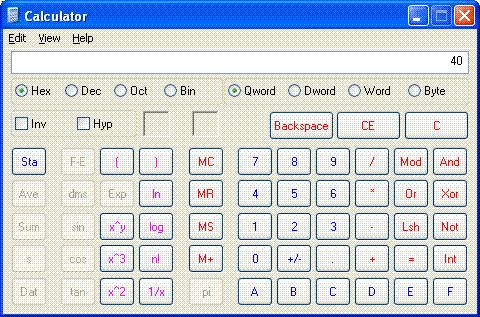
请注意,当计算器处于十六进制模式时,不会显示前导零。
选择“ 12 月”。
十六进制值 40 转换为十进制值 64。
打开命令提示符窗口,键入 NET HELPMSG 64,然后按 ENTER。
NET HELPMSG 命令将数字错误代码转换为有意义的文本。 对于此处提供的错误代码,它将转换为“指定的网络名称不再可用”。
此信息指示目标计算机上或目标计算机与部署共享所在的服务器之间可能存在网络问题。 这些问题可能包括未正确安装网络驱动程序,或者速度和双工设置不匹配。
查看示例日志
MDT 创建日志文件,可用于排查 MDT 部署过程中的问题。 以下部分提供了有关如何使用 MDT 日志文件对部署过程进行故障排除的示例:
- 与访问 MDT 数据库 (MDT DB) 失败相关的问题,如访问数据库失败中所述
无法访问数据库
问题: 运行使用包含多个节的 CustomSettings.ini 文件的部署时出错,并使用 Priority 属性指定要处理的每个节的优先级。 BDD.log包含以下错误消息:
-
错误 - 打开记录集 (错误编号 = -2147217911) (错误说明:对对象“ComputerAdministrators”、数据库“AdminDB”、架构“dbo”的 SELECT 权限被拒绝。)
-
ADO 错误:对对象“ComputerAdministrators”、数据库“AdminDB”、架构“dbo”的 SELECT 权限被拒绝。 (错误 #-2147217911;来源:Microsoft OLE DB Provider for SQL Server;SQL 状态:42000;NativeError:229
-
错误 - ZTIGather 返回的未经处理的错误:需要对象 (424)
注意
为清楚起见,上述日志文件内容在使用 CMTrace 进行查看时已按其显示方式表示。
可能的解决方案: 如日志文件示例的第一行中所述,问题在于访问数据库的权限被拒绝。 因此,脚本无法与数据库建立安全连接,可能是因为用户 ID 和密码不可用。 因此,尝试使用计算机帐户访问数据库。 解决此问题的最简单方法是向所有人授予对数据库的读取访问权限。
疑难解答
在开始深入的故障排除过程之前,请查看以下项目,并确保满足任何相关的要求:
- 如果未满足所有软件和硬件先决条件,则可能会导致安装问题。
应用程序安装
查看应用程序安装问题的问题和解决方案:
由于安全原因被阻止的安装源文件,如阻止的可执行文件中所述
安装 2007 Microsoft Office 系统或相关文件时安装错误 30029,如 2007 Microsoft Office System 中所述
阻止的可执行文件
问题: 如果从 Internet 下载安装源文件,则很可能使用一个或多个 NTFS 文件系统数据流对其进行标记。 有关 NTFS 数据流的详细信息,请参阅 文件流。 存在 NTFS 文件系统数据流可能会导致显示 “打开文件 – 安全警告 ”提示。 在提示符下单击“ 运行 ”之前,安装不会继续。
图 2 显示,可以使用 More 命令和 Streams 实用工具查看 NTFS 文件系统数据流。
图 2. NTFS 数据流
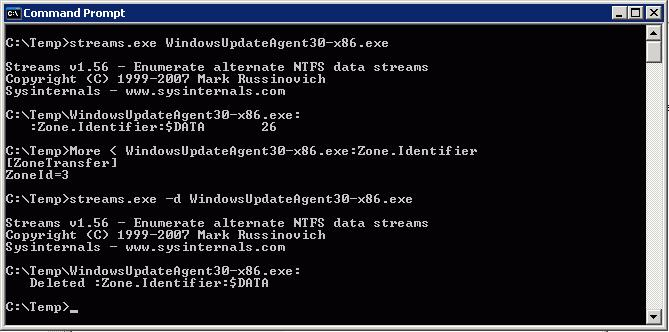
可能的解决方案 1: 右键单击安装源文件,然后单击“ 属性”。 单击“ 取消阻止”,然后单击“ 确定 ”,从文件中删除 NTFS 文件系统数据流。 对因存在一个或多个 NTFS 文件系统数据流而阻止的每个安装源文件重复此过程。
可能的解决方案 2: 使用 Streams 实用工具(如 REF _Ref308173670 \h 图 2 所示)从安装源文件中删除 NTFS 文件系统数据流。 Streams 实用工具可以同时从一个或多个文件或文件夹中删除 NTFS 文件系统数据流。
丢失网络Connections
问题: 如果安装设备驱动程序或更改设备和网络配置,则安装可能会失败。 这些更改可能会导致网络连接断开,从而导致安装失败。
可能的解决方案: 实现 ZTICacheUtil.vbs 脚本以启用安装下载和执行。 此脚本旨在调整播发以启用下载和执行。 如果Configuration Manager分发点启用了基于 Web 的分布式创作和版本控制以及 BITS,则下载将使用后台智能传输服务 (BITS) 。 同时,它会修改Configuration Manager以先运行 ZTICache.vbs 脚本,这可确保程序在部署过程中不会删除自身。
The 2007 Microsoft Office System
问题: 部署 2007 Office 系统并在 MSP) 文件 (包含 Windows Installer 修补程序时,安装可能会失败并显示错误代码 30029。
ZTIApplications.log中的进一步调查显示以下消息:
-
即将运行命令:
\\Server\Deployment$\Tools\X86\bddrun.exe \\Server\Share\Microsoft\Office\2007\Professional\setup.exe /adminfile \\Server\Share\Microsoft\Office\2007\Professional\file.msp -
ZTI 检测信号:命令已运行 12 分钟, (进程 ID 1600) 从命令返回代码 = 30029
-
应用程序 Microsoft Office 2007 Professional 返回了意外的返回代码:30029
可能的解决方案 1:将 MSP 文件重定位到 汇报 目录,然后在不指定 /adminfile 选项的情况下运行 setup.exe。 有关在安装过程中部署更新的详细信息,请参阅 部署 2007 Office 系统。
可能的解决方案 2:验证 MSP 文件是否未选中“取消模式检查”框。 有关配置此设置的详细信息,请参阅 2007 Office 系统部署概述。
AutoLogon
查看自动登录问题的问题和解决方案:
由于出现用户凭据提示中所述的用户凭据提示,LTI 和 ZTI 部署过程 中断
登录安全性横幅
问题: MDT 任务序列在交互式用户会话期间处理,这要求允许目标计算机使用指定的管理帐户自动登录。 如果已组策略对象 (GPO) 强制实施登录安全横幅,则不允许继续此自动登录,因为安全横幅在等待用户接受所述策略时会停止登录过程。
可能的解决方案: 请确保 GPO 已应用于特定组织单位, (OU) 且不包含在默认域 GPO 中。 将计算机添加到域时,请指定将其添加到不受强制登录安全横幅的 GPO 影响的 OU。 在任务序列编辑器,将将计算机帐户重定位到所需 OU 的脚本作为最后一个任务序列步骤之一。
注意
如果要重用现有 Active Directory® 域服务 (AD DS) 帐户,请确保在部署到目标计算机之前,已将目标计算机的帐户重新定位到不受强制实施安全登录横幅的 GPO 影响的 OU。
提示输入用户凭据
问题: 你创建了已加入域的计算机的映像。 将新映像部署到目标计算机时,部署过程会停止,因为不会进行自动登录,并且系统会提示用户输入适当的凭据。 提供凭据且用户登录后,部署过程会恢复。
可能的解决方案: 捕获图像时,源计算机不应加入域。 如果计算机已加入域,请将计算机加入工作组,重新捕获映像,然后尝试部署到目标计算机以确定问题是否已解决。
BIOS
问题: 部署到配备 Intel vPro 技术的目标计算机时,部署可能会以停止错误结束。 即使所有更新的驱动程序都作为现成驱动程序包含在 Deployment Workbench 中,目标计算机也不会启动。
可能的解决方案: 查看目标计算机的基本输入/输出系统中的设置 (BIOS) ,以确定默认串行高级技术附件模式是否配置为高级主机控制器接口 (AHCI) 。 遗憾的是,某些 Windows 操作系统默认不支持 AHCI。
数据库问题
查看数据库相关问题和解决方案:
由于数据库服务器上防火墙配置不当而生成的错误,如阻止SQL Server浏览器请求中所述
由于与数据库服务器的连接断开而生成的错误,如命名管道Connections
阻止SQL Server浏览器请求
问题:在 MDT 部署过程中,可以从 Microsoft SQL Server ® 数据库中检索信息。 但是,可能会生成与数据库服务器上配置不正确的防火墙相关的错误。
可能的解决方案: Windows Server 中的 Windows 防火墙有助于防止对计算机资源的未经授权的访问。 但是,如果防火墙配置不正确,可能会阻止连接到 SQL Server 实例的尝试。 若要访问防火墙后面的SQL Server实例,请在运行SQL Server的计算机上配置防火墙。 有关为SQL Server配置防火墙端口的详细信息,请参阅将 Windows 防火墙配置为允许SQL Server访问。
命名管道Connections
问题:在 MDT 部署过程中,可以从SQL Server数据库中检索信息。 但是,可能会生成与断开SQL Server连接相关的错误。 这些原因可能是在 Microsoft SQL Server中未启用命名管道连接。
可能的解决方案:若要解决这些问题,请在 SQL Server 中启用命名管道。 此外,指定 SQLShare 属性,在使用命名管道与外部数据库建立连接时需要该属性。 使用命名管道进行连接时,请使用集成安全性与数据库建立连接。 对于 LTI 部署,指定的用户帐户会建立到数据库的连接。 对于使用 Configuration Manager 的 ZTI 部署,网络访问帐户将连接到数据库。 由于 Windows PE 默认没有安全上下文,因此你必须与数据库服务器建立网络连接,以便为要建立连接的用户建立安全上下文。
SQLShare 属性指定的网络共享提供了一种连接到服务器以获取适当安全上下文的方法。 必须具有对共享的读取访问权限。 建立连接后,可以建立与数据库的命名管道连接。 不需要 SQLShare 属性,并且不应在与数据库建立 TCP/IP 连接时使用。
根据所使用的SQL Server版本执行以下任务,启用命名管道连接:
如在 SQL Server 2008 R2 中启用命名管道Connections中所述,为 SQL Server 2008 R2 启用命名管道连接。
如在 SQL Server 2005 中启用命名管道Connections中所述,为 SQL Server 2005 启用命名管道连接。
在 SQL Server 2008 R2 中启用命名管道Connections
若要在 SQL Server 2008 R2 中启用命名管道连接,请执行以下步骤:
在运行 SQL Server 2008 R2(承载要查询的数据库)的计算机上,单击“开始”,然后指向“所有程序”。 指向 Microsoft SQL Server 2008 R2,然后单击“SQL Server Management Studio”。
在 Microsoft SQL Server Management Studio 控制台的对象资源管理器中,右键单击“sql_server_name”,然后单击“属性” (,其中sql_server_name是运行SQL Server要配置) 的计算机的名称。
将显示“服务器属性 - sql_server_name ”对话框。
在“服务器属性 - sql_server_name”对话框中的“选择页”中,单击“Connections”。
在“Connections”页上,确保选中“允许远程连接到此服务器检查”框,然后单击“确定”。
关闭 Microsoft SQL Server Management Studio控制台。
在运行 SQL Server 2008 R2(承载要查询的数据库)的计算机上,单击“开始”,然后指向“所有程序”。 指向 Microsoft SQL Server 2008 R2,指向“配置工具”,然后单击“SQL Server 配置管理器”。
在 Sql Server Configuration Manager 控制台中,转到“SQL Server 配置管理器 (本地) /SQL Server网络配置/sql_instance (协议”,其中sql_instance要配置) SQL Server实例的名称。
在详细信息窗格中,右键单击“ 命名管道”,然后单击“ 启用”。
此时会显示“警告”对话框,指示更改将保存,但在停止并重新启动服务之前不会生效。
在“ 警告 ”对话框中,单击“ 确定”。
在 Sql Server Configuration Manager控制台中,转到“SQL Server 配置管理器 (本地) /SQL Server服务”。
在详细信息窗格中,右键单击“SQL Server* (sql_instance) ”,然后单击“重启 (sql_instance步骤 2) 配置SQL Server实例的名称。
将显示SQL Server 配置管理器进度栏,显示重新启动服务的状态。 服务重启后,进度栏将关闭。
关闭SQL Server 配置管理器控制台。
有关其他信息,请参阅如何在 SQL Server 2008 中启用远程连接。
在 SQL Server 2005 中启用命名管道Connections
若要在 SQL Server 2005 中启用命名管道连接,请执行以下步骤:
在运行 SQL Server 2005、承载要查询的数据库的计算机上,单击“开始”,然后指向“所有程序”。 指向 Microsoft SQL Server 2005,指向“配置工具”,然后单击“SQL Server Surface Area Configuration”。
在“SQL Server 2005 外围应用配置器”对话框中,单击“服务和连接的外围应用配置器”。
在“服务和Connections的外围应用配置 - server_name”对话框中, (server_name是运行 SQL Server 2005) 的计算机的名称,在“选择组件,然后配置其服务和连接”中,转到“MSSQLSERVER\数据库引擎”,然后单击“远程Connections”。
单击“ 本地连接和远程连接”,单击“ 使用 TCP/IP 和命名管道”,然后单击“ 应用”。
在“服务和Connections的外围应用配置 - server_name对话框 (,其中server_name是运行 SQL Server 2005) 的计算机的名称,在”选择组件,然后配置其服务和连接“中,转到”MSSQLSERVER\数据库引擎“,然后单击”服务”。
单击“停止”。
MSSQLSERVER 服务停止。
单击“开始”。
MSSQLSERVER 服务启动。
单击“确定”。
关闭 SQL Server 2005 外围应用配置。
有关其他信息,请参阅Microsoft 支持部门文章如何配置 SQL Server 2005 以允许远程连接
部署脚本
查看 MDT 相关问题和解决方案:
系统提示输入用户凭据,并可能会收到错误0x80070035,如 Credentials_script
出现错误消息“找不到 Wuredist.cab”,如 ZTIWindowsUpdate 中所述
Credentials_script
问题: 在最近一次启动新部署的计算机期间,系统会提示用户提供用户凭据,并且可能会收到错误0x80070035,指示找不到网络路径。
可能的解决方案: 请确保 WIM 文件不包含 MININT 或 _SMSTaskSequence 文件夹。 若要删除这些文件夹,请先使用 ImageX 实用工具装载 WIM 文件,然后删除文件夹。
注意
如果尝试从 WIM 文件中删除文件夹时出现“拒绝访问”错误,请打开命令提示符窗口,切换到 WIM 文件中包含的映像的根目录,然后运行 RD MININT 和 RD _SMSTaskSequence。
ZTIWindowsUpdate
问题:如果在部署期间使用 ZTIWindowsUpdate.wsf 脚本应用软件更新,请注意,此脚本可能会直接与 Microsoft 更新网站通信,以下载和安装所需的 Windows 更新 代理二进制文件、扫描适用的软件更新、下载适用软件更新的二进制文件,然后安装下载的二进制文件。 此过程要求将网络基础结构配置为允许目标计算机访问 Microsoft 更新网站。
如果部署共享不包含 Windows 更新 代理安装文件,并且目标计算机没有适当的 Internet 访问权限,则会在 ZTIWindowsUpdate.log 和 BDD.log 文件中报告错误“找不到 wuredist.cab”。
可能的解决方案: 按照 MDT 文档 工具包参考中的“ZTIWindowsUpdate.wsf”部分中概述的步骤进行操作。
部署共享
查看与部署共享相关的问题和解决方案:
- 更新部署共享时,更新 WIM 文件失败,如 更新 WIM 文件失败中所述。
无法更新 WIM 文件
在“简单”环境中:
MDT 通常从 C:\Windows\system32 选取 WIMGAPI.DLL, (始终位于路径) 中。 此 WIMGAPI.DLL 的版本必须与操作系统的版本 (内部版本) 匹配。
在 64 位操作系统上,MDT 始终使用 x64 WIMGAPI.DLL 文件;只有该文件应位于系统路径中。 在 32 位操作系统上,MDT 始终使用 x86 WIMGAPI.DLL 文件;只有该文件应位于系统路径中。 (其他产品(例如Configuration Manager)使用 32 位版本的 WIMGAPI.DLL,即使在 64 位操作系统上也是如此,但它们会管理和安装该版本。)
问题: 尝试更新部署共享时,系统会通知用户装载一个或多个 .wim 文件未成功。
可能的解决方案: 打开命令提示符窗口,并在 WIMGAPI.DLL的位置 运行。 对于列表中的第一个条目 (通过搜索路径) 找到的第一个位置,请确保 Version 属性与安装的 Windows) 评估和部署工具包 (版本匹配。 此外,请确保 属性与操作系统内部版本号匹配。
Windows 部署向导
查看 Windows 部署向导相关的问题和解决方案:
- 即使将 LTI 配置为跳过向导页(如 向导页未跳过中所述),也会显示 Windows 部署向导页。
不会跳过向导页
问题: 即使 MDT DB 或 CustomSettings.ini 文件指定应跳过向导,也会显示向导页。
可能的解决方案: 若要正确跳过向导页,请在 MDT DB 或 CustomSettings.ini 文件中适当地在该向导页上指定所有属性以及相应的值。 如果为跳过的向导页配置了属性,则会显示该页。 有关确保跳过向导页所需的属性的详细信息,请参阅 MDT 文档 工具包参考中的“为跳过的部署向导页提供属性”部分。
磁盘和分区
查看磁盘分区问题和解决方案:
BitLocker® 驱动器加密问题,如 BitLocker 驱动器加密中所述
磁盘分区错误中所述的磁盘分区错误
逻辑磁盘和动态磁盘支持中所述的逻辑或动态磁盘导致的刷新计算机部署方案失败
BitLocker 驱动器加密
部署 BitLocker 需要特定配置才能正确部署。 以下潜在问题可能与目标计算机的配置有关:
在 ZTI 和 UDI 部署中,ZTIBde.wsf 脚本失败并出现错误“无法打开注册表项'HKEY_CURRENT_USER\Control Panel\International\LocaleName'进行读取”,如 ZTIBde.wsf 脚本失败并显示错误“无法打开注册表项'HKEY_CURRENT_USER\Control Panel\International\LocaleName'进行读取”。
目标计算机上显示为多个驱动器号的 USB 设备、CD 驱动器、DVD 驱动器或其他可移动媒体设备,如设备显示为多个驱动器号中所述
收缩目标计算机上的驱动器 C 以提供足够的未分配磁盘空间,如收缩磁盘问题中所述
ZTIBde.wsf 脚本失败,出现错误“无法打开注册表项'HKEY_CURRENT_USER\Control Panel\International\LocaleName'进行读取”
问题: 尝试在 ZTI 或 UDI 中的目标计算机上部署 BitLocker 时,ZTIBde.wsf 脚本失败并显示错误“无法打开注册表项'HKEY_CURRENT_USER\Control Panel\International\LocaleName'进行读取”。
可能的解决方案: 在 属性中 UILanguage 指定区域设置。 在 ZTI 和 UDI 中,ZTIBde.wsf 脚本在系统控件中运行,因此不会加载完整的用户配置文件。 当 ZTIBde.wsf 脚本尝试读取它不在注册表中的区域设置信息时,因为注册表 (用户配置文件) 未完全加载。 解决方法是在 属性中 UILanguage 指定区域设置。
设备显示为多个驱动器号
问题: 某些设备可以显示为多个逻辑驱动器号,具体取决于它们的分区方式。 在某些情况下,它们可以模拟 1.44 MB (MB) 软盘驱动器和内存存储驱动器。 因此,Windows 可能会为软盘仿真分配相同的设备驱动器号 A 和 B,并为内存存储驱动器分配 F。 默认情况下,MDT 脚本使用此示例中最低的驱动器号 (A) 。
可能的解决方案: 替代 Windows 部署向导 中“指定 BitLocker 恢复详细信息 ”页上的默认设置。 Windows 部署向导摘要页显示警告,通知用户已选择哪个驱动器号来存储 BitLocker 恢复信息。 此外,BDD.log和ZTIBDE.log文件会记录检测到的可移动媒体设备,以及选择哪个设备来存储 BitLocker 恢复信息。
磁盘收缩问题
问题: 目标计算机上没有足够的未分配磁盘空间来启用 BitLocker。 若要在目标计算机上部署 BitLocker,至少需要 2 GB (GB) 未分配的磁盘空间来创建系统卷。 系统卷是包含 BIOS 启动计算机后加载 Windows 所需的特定于硬件的文件的卷。
可能的解决方案 1: 在现有计算机上,使用 Diskpart 工具收缩驱动器 C,以便可以创建系统卷。 不过,在某些情况下,Diskpart 工具可能无法充分收缩驱动器 C 以提供 2 GB 的未分配磁盘空间,这可能是因为驱动器 C 中的磁盘空间碎片。
此问题的一种可能解决方案是对驱动器 C 进行碎片整理。为此,请执行以下步骤:
运行 Diskpart
shrink querymax命令,确定可以未分配的最大磁盘空间量。如果步骤 1 中返回的值小于 2 GB,请清除驱动器 C 中任何不必要的文件,然后对其进行碎片整理。
再次运行 Diskpart
shrink querymax命令,验证是否可以未分配超过 2 GB 的磁盘空间。如果步骤 3 中返回的值仍小于 2 GB,请执行以下任务之一:
多次对驱动器 C 进行碎片整理,以确保它已完全优化。
备份驱动器 C 上的数据,删除现有分区,创建新分区,然后将数据还原到新分区。
可能的解决方案 2: ZTIBDE.wsf 脚本 (bdehdcfg.exe) 运行磁盘准备工具,并将系统卷分区大小配置为默认为 2 GB。 如有必要,可以自定义 ZTIBDE.wsf 脚本以更改默认值。 但是,不建议修改 MDT 脚本。
支持逻辑磁盘和动态磁盘
问题: 执行刷新计算机部署方案时,部署到使用逻辑驱动器或动态磁盘的目标计算机时,部署过程可能会失败。
可能的解决方案: MDT 不支持将操作系统部署到逻辑驱动器或动态磁盘。
域加入
问题: 在部署期间,使用 Windows 部署向导为目标计算机提供所有必要的信息,包括凭据、域加入信息和静态 IP 配置。 安装程序完成后,可以看到系统尚未加入域,并且仍在工作组中。
可能的解决方案: MDT 的 LTI 部署在操作系统启动并运行后配置静态 IP 信息。 如果目标计算机位于没有动态主机配置协议 (DHCP) 的网络段上,则当不存在 DHCP 时,Unattend.xml 中指定的自动域加入将失败。
配置 Unattend.xml 以加入工作组。 然后,使用内置的 “从域恢复” 任务序列步骤在任务序列中添加一个步骤,以便在应用静态 IP 后加入域。
驱动程序安装
为了确保最佳用户体验,硬件设备和软件驱动程序的安装应尽可能无缝地运行,很少或无需用户干预。 Microsoft 提供了工具和指南来帮助创建满足此目标的安装包。 有关驱动程序安装的常规信息,请参阅 设备和驱动程序安装。
查看设备驱动程序安装相关问题和解决方案:
将 $OEM$ 大容量存储驱动程序与 MDT 大容量存储逻辑 $OEM结合使用中所述时出现的问题
使用 SetupAPI.log 排查设备驱动程序安装问题,如使用 SetupAPI.log 排查设备安装问题中所述
使用 SetupAPI.log 排查设备安装问题
使用 SetupAPI 日志文件排查设备安装问题白皮书提供了有关调试 Windows 设备安装的信息。 具体而言,本文为驱动程序开发人员和测试人员提供了解释 SetupAPI 日志文件的指南。
用于调试的最有用的日志文件之一是 SetupAPI.log 文件。 此纯文本文件维护 SetupAPI 记录的有关设备安装、Service Pack 安装和更新安装的信息。 具体而言,该文件会保留设备和驱动程序更改以及从最新 Windows 安装开始的主要系统更改的记录。 本文重点介绍如何使用 SetupAPI 日志文件对设备安装进行故障排除;它不描述与 Service Pack 和更新安装关联的日志文件部分。
新计算机部署
查看新计算机部署方案的问题和解决方案:
- 使用预启动执行环境启动部署过程时出现问题, (PXE) 启动,如 PXE 启动中所述
PXE 启动
简言之,PXE 协议的运行方式如下:客户端计算机通过广播 DHCP Discover 数据包来启动协议,其中包含一个扩展,该扩展将请求标识为来自实现 PXE 协议的客户端计算机。 假设实现此扩展协议的启动服务器可用,则启动服务器发送包含将为客户端提供服务的服务器 IP 地址的产品/服务。 客户端使用普通文件传输协议从启动服务器下载可执行文件。 最后,客户端计算机运行下载的启动程序。
此协议的初始阶段对 DHCP 消息的子集进行回传,使客户端能够发现启动服务器 (即为新计算机设置) 传递可执行文件的服务器。 客户端计算机可能会利用此机会获取 IP 地址 (这是预期行为) 但不需要这样做。
此协议的第二阶段发生在客户端计算机和启动服务器之间,并使用 DHCP 消息格式作为一种方便的通信格式。 第二个阶段与标准 DHCP 服务无关。 接下来的几页概述了 PXE 客户端计算机初始化期间的分步过程。
查看 PXE 启动问题的以下解决方案:
禁用 Windows PE 日志记录以SetupAPI.log,如 在 Windows 部署服务中禁用 Windows PE 日志记录中所述。
确保按确保正确的 DHCP 配置中所述正确 配置 DHCP。
缩短将 IP 地址分配给 PXE 客户端计算机的响应时间,如 改进 PXE IP 地址分配响应时间中所述。
在 Windows 部署服务中禁用 Windows PE 日志记录
建议的第一个过程是确保已禁用setupapi.log日志记录。
确保正确的 DHCP 配置
根据使用的路由器型号,DHCP 广播转发的特定路由器配置可能支持到子网 (或路由器接口) 或特定主机。 如果 DHCP 服务器和运行 Windows 部署服务的计算机是单独的计算机,请确保转发 DHCP 广播的路由器设计为使 DHCP 和 Windows 部署服务服务器都接收客户端广播;否则,客户端计算机不会收到对其远程启动请求的答复。
客户端计算机和远程安装服务器之间是否有路由器不允许基于 DHCP 的请求或响应通过? 当 Windows 部署服务客户端计算机和 Windows 部署服务服务器位于单独的子网上时,将两个系统之间的路由器配置为将 DHCP 数据包转发到 Windows 部署服务服务器。 这种安排是必要的,因为 Windows 部署服务客户端计算机使用 DHCP 广播消息发现 Windows 部署服务服务器。 如果不在路由器上设置 DHCP 转发,客户端计算机的 DHCP 广播不会到达 Windows 部署服务服务器。 在路由器配置手册中,此 DHCP 转发过程有时称为 DHCP 代理 或 IP 帮助程序地址 。 有关在特定路由器上设置 DHCP 转发的详细信息,请参阅路由器说明。
缩短 PXE IP 地址分配响应时间
如果 PXE 客户端计算机检索 IP 地址需要很长时间 (15-20 秒) ,请检查以下元素:
目标计算机上的网络适配器和交换机或路由器是否设置为相同速度 (自动、双工、完整等)
Windows 部署服务服务器的 IP 地址是否位于建立连接的路由器上的 IP 帮助程序文件中? 如果 IP 帮助程序文件中的 IP 地址列表很长,是否可以将 Windows 部署服务服务器的地址移到顶部附近
重启部署过程
问题: 在测试和排查新的或修改的任务序列时,可能需要重启目标计算机,以便部署过程能够从头开始。 可能会出现意外结果,因为 MDT 通过将数据写入硬盘来跟踪其进度;目标计算机的任何重启都有 MDT 恢复,在上一次重启时会中断。
可能的解决方案: 若要允许部署过程从头开始重启,请在重启目标计算机之前删除 C:\MININT 和 C:\_SMSTaskSequence 文件夹。
Sysprep
查看与 Sysprep 相关的问题和解决方案:
- 目标计算机未显示在正确的 AD DS OU 中,如 计算机帐户位于错误的 OU 中所述。
计算机帐户位于错误的 OU 中
问题: 目标计算机已正确加入域,但计算机帐户的 OU 错误。
可能的解决方案 1: 如果目标计算机的帐户预先存在,该帐户将保留在其原始 OU 中。 若要将帐户移动到指定的 OU,请添加一个任务序列步骤,该步骤使用自动化工具(如 Microsoft Visual Basic® Scripting Edition)来移动帐户。
可能的解决方案 2: 验证指定的 OU 的格式是否正确且存在。 正确的 OU 格式应为 OU=Reception,OU=NYC,DC=Woodgrovebank,DC=com。
Configuration Manager
问题:尝试使用“创建自签名 PXE 证书”选项创建Configuration Manager PXE 服务点时,会显示 REF _Ref308174600 \h 图 3 中显示的错误消息。
图 SEQ 图 \* 阿拉伯语 3。 PXE 服务点错误
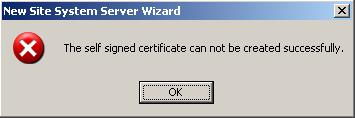
可能的解决方案: 如果要配置的服务器上以前存在 PXE 服务点,则在卸载自创建的证书时,PXE 服务点可能未删除它。 从 C:\Documents and Settings\user_name\Application Data\Microsoft\Crypto\RSA 中删除 PXE 证书文件夹,其中 user_name 是执行当前配置或执行上一个配置的用户的名称。 删除文件夹后,Configuration Manager控制台中的“新建站点角色向导”应会成功完成。
任务序列
查看任务序列相关问题和解决方案:
任务序列未成功完成或具有不可预测的行为,如 任务序列未成功完成中所述。
原始设备制造商 (OEM) LTI 中的任务序列在具有相反处理器体系结构的启动映像上列出,如为 不同处理器体系结构创建的启动映像的 OEM 任务序列错误显示中所述。
Windows 部署向导显示错误消息“错误的任务序列项 (无效的 OS GUID) ”,如 Windows 部署向导中错误的任务序列项 (无效的 OS GUID) 消息中所述。
配置网络连接名称时,将显示消息“请输入网络适配器的有效名称”,如 应用网络设置中所述。
在任务序列步骤的错误配置设置上错误配置“继续”时可能出现的问题,如 使用“出错时继续”中所述。
任务序列未成功完成
问题: 任务序列可能无法成功完成或具有不可预知的行为。
可能的解决方案: 创建 任务序列 步骤后,可能修改了适用于 LTI) 的安装操作系统任务序列步骤 (或针对 UDI 和 ZTI) 的应用操作系统映像 任务序列步骤 (可能会导致不可预测的结果。 例如,如果创建了一个任务序列来部署 32 位Windows 8.1映像,然后又将“安装操作系统”任务序列步骤或“应用操作系统映像”任务序列步骤更改为引用 64 位Windows 8.1映像,则任务序列可能无法成功运行。
建议创建新的任务序列来部署不同的操作系统映像。
为不同处理器体系结构创建的启动映像的 OEM 任务序列错误显示
问题: 对于具有不同处理器体系结构的启动映像,会显示基于 LTI OEM 任务序列模板的任务序列。 例如,部署 64 位操作系统的 OEM 任务序列显示在 32 位启动映像上。
可能的解决方案: 这是预期行为,因为 LTI 中的 OEM 任务序列不被视为“特定于平台”,无论启动映像的处理器体系结构如何,都会始终列出。
Windows 部署向导中的任务序列项 (无效的 OS GUID) 消息
问题: 运行 Windows 部署向导时,向导会显示错误消息“任务序列项 (OS GUID) 无效”。操作系统在 OperatingSystem.xml 文件中列出;但是,操作系统不会显示在 Deployment Workbench 中。
可能的解决方案: 原始操作系统源具有两个或更多个关联的 WIM 文件。 删除与任务序列关联的 SKU;但是,操作系统源的其他 SKU 仍然存在。 在 Windows 部署向导的 “选择要在此计算机上执行的任务序列 ”向导页上选择了引用已删除 SKU 的任务序列时,在向导页上单击“ 下一步 ”后,将显示错误消息“任务序列项 (OS GUID) 无效”。
若要解决此问题,请执行以下任务之一:
从操作系统源中删除所有 SKU。 Windows 部署向导的行为正常,并且不会显示错误消息。
更改任务序列以使用不同的操作系统映像。
应用网络设置
问题: 在 Deployment Workbench 中配置网络连接名称时,验证错误会提示你“请输入网络适配器的有效名称”。
可能的解决方案: 删除指定连接名称中的任何空格和无效字符。
在错误时使用“继续”
如果将 MDT 任务序列配置为在出错时不继续,并且该任务序列返回错误,则会跳过该任务序列组中的所有剩余任务序列。 但是,将处理剩余的任务序列组。 比如以下几种情况:
已创建两个任务序列组,其中一个组包含多个任务序列步骤:
组 A
- 步骤 A
- 步骤 B
组 B
- 步骤 A
- 步骤 B
如果将组 A\步骤 A 配置为在出错时不继续,则不会处理组 A\步骤 B。 但是,将处理 B 组中的所有任务序列步骤。
用户状态迁移工具
查看 USMT 相关问题和解决方案:
- 指向存储在网络共享文件夹中的文档的快捷方式可能无法正确还原,如 缺少桌面快捷方式中所述。
缺少桌面快捷方式
问题: 使用 USMT 迁移用户数据时,可能无法还原指向网络文档的快捷方式。 在 Scanstate 期间捕获快捷方式;但是,在 Loadstate 期间,它们永远不会还原到目标计算机。
可能的解决方案: 编辑 MigUser.xml 文件并注释掉以下行:
源语言:
<include> filter='MigXmlHelper.IgnoreIrrelevantLinks()'>
改 性:
<include> <!-- filter='MigXmlHelper.IgnoreIrrelevantLinks()'> -->
Windows 图像处理格式化文件
查看 WIM 相关问题和解决方案:
- LTI 和 ZTI 部署失败,BDD.log 文件中出现 WIM 文件错误,如 损坏的 WIM 文件中所述。
WIM 文件损坏
问题: 部署映像时,部署失败,BDD.log 文件中出现以下条目:
-
ImageX 未成功应用映像
\\Server\Deployment$\Operating Systems\Windows\version1.wim,rc = 2 -
LTIApply COMPLETED。 返回值 = 2
-
ZTI 错误 - LTIApply 的非零返回代码,rc = 2
通过使用 ImageX 装载 WIM 文件来调查此问题,结果出现错误“数据无效”。进一步调查显示,.wim 文件的日期戳比当前日期早很多年。 另一个进程(如病毒扫描程序)可能在之前在读取或写入过程结束时关闭 .wim 文件后保持打开状态。
可能的解决方案: 从备份媒体还原 .wim 文件。
Windows PE
查看 Windows PE 相关问题和解决方案:
未启动 LTI 或 ZTI 部署过程,因为 RAM 或无线网络适配器不足,如 部署过程未启动 - 有限的 RAM 或无线网络适配器中所述。
未启动 LTI 或 ZTI 部署过程,因为缺少 Windows PE 组件,如 部署过程未启动 - 缺少组件中所述。
未启动 LTI 或 ZTI 部署过程,因为缺少或不正确的设备驱动程序,如 部署过程未启动 - 缺少或不正确的驱动程序中所述。
未启动部署过程 - 有限的 RAM 或无线网络适配器
问题: 将映像部署到某些目标计算机时,Windows PE 会启动并运行 wpeinit,打开命令提示符窗口,但实际上不会启动部署过程。 通过从目标计算机映射网络驱动器来排查问题表示未加载网络适配器驱动程序。
可能的解决方案 1: 部署向导未启动,因为 RAM 不足。 验证目标计算机是否具有至少 512 MB 的 RAM,并且没有共享视频内存消耗超过 512 MB 中的 64 MB。
MDT 支持的 Windows PE 版本无法在 RAM 小于 512 MB 的目标计算机上运行。
可能的解决方案 2: 请勿在 Windows PE 映像中包含无线驱动程序。
部署过程未启动 - 缺少组件
问题: 排查部署失败问题时,查看BDD.log文件会列出以下条目:
错误 - 无法创建 ADODB。连接对象,无法查询SQL Server:ActiveX 组件无法创建对象 (429) 。
可能的解决方案: 此错误可能指示未使用 MDT 创建 Windows PE 映像。 如果使用 Configuration Manager,请不要使用Configuration Manager创建的现有 Windows PE 映像之一;而是使用导入 Microsoft 部署任务序列向导创建映像。
注意
Configuration Manager创建的 Windows PE 映像包含支持脚本、XML 和 Windows Management Instrumentation (WMI) 的组件,但它们不包含支持 Microsoft ActiveX® 数据对象 (ADO) 的组件。
部署过程未启动 - 驱动程序缺失或不正确
问题: 部署到某些目标计算机时,Windows PE 会启动并运行 wpeinit,打开命令提示符窗口,但实际上不会启动部署过程。 通过从目标计算机映射网络驱动器进行故障排除表示未加载网络适配器驱动程序。 查看 位于 X:\Windows\System32\Inf 中的SetupAPI.log文件表明,Windows PE 在配置网络适配器时生成错误,其中之一是“此驱动程序不适用于此平台”。现成驱动程序列表中的 驱动程序 已注入映像。
可能的解决方案: Windows PE 可能会与另一个驱动程序发生驱动程序冲突。 在 Deployment Workbench 中配置 Windows PE 映像的设置时,请创建一个仅包含网络适配器和存储驱动程序的 Windows PE 驱动程序组,然后将部署共享配置为仅使用 Windows PE 驱动程序组。
部署过程流程图
本部分提供两组 MDT 流程图:一组用于 LTI 部署,另一组用于具有Configuration Manager的 ZTI 部署。 每个流程图说明了在该部署类型期间运行的任务。
通过以下方式熟悉部署过程流程图:
查看 LTI 部署过程流程图中所述 的 LTI 部署过程流程图
查看 ZTI 部署过程流程图中所述 的 ZTI 部署过程流程图
LTI 部署过程流程图
流程图针对以下阶段提供:
验证 (图 4)
状态捕获 (图 5 和图 6)
预安装 (图 7、图 8 和图 9)
安装 (图 10)
安装后 (图 11 和图 12)
状态还原 (图 13、图 14、图 15 和图 16)
图 4. 验证阶段的流程图
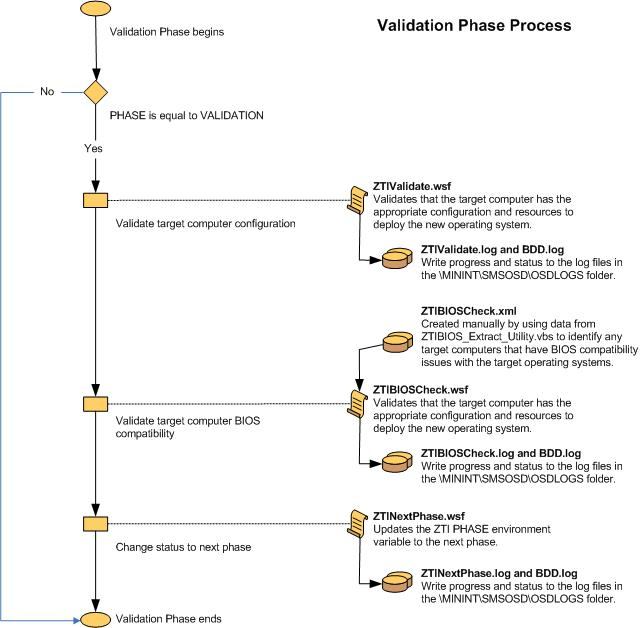
图 5. 状态捕获阶段的流程图 (1/2)
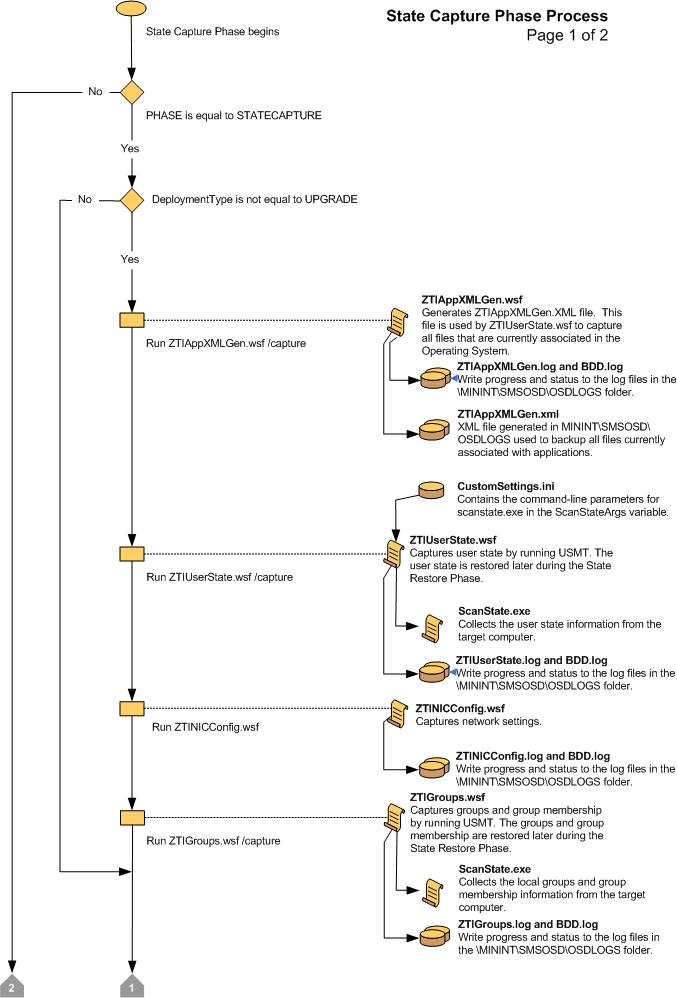
图 6. 状态捕获阶段的流程图 (2)

图 7. 预安装阶段的流程图 (第 1 个,共 3 个)
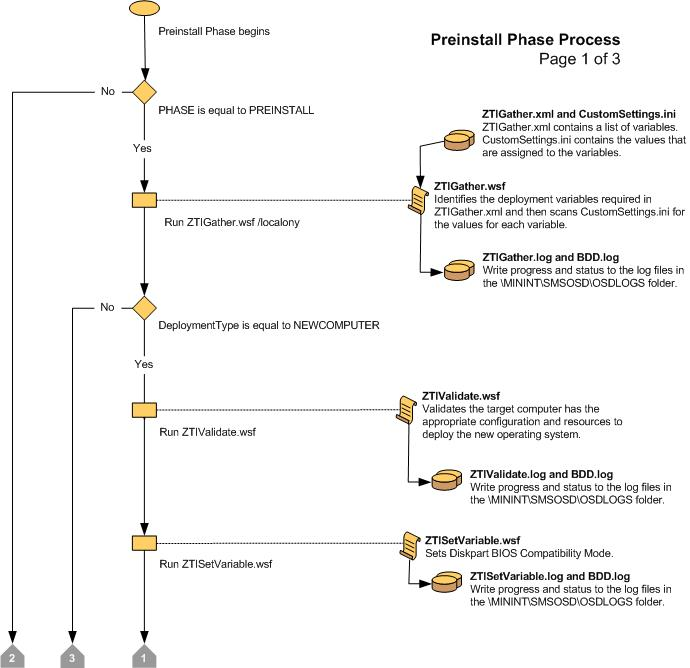
图 8. 预安装阶段流程图 (2/3)
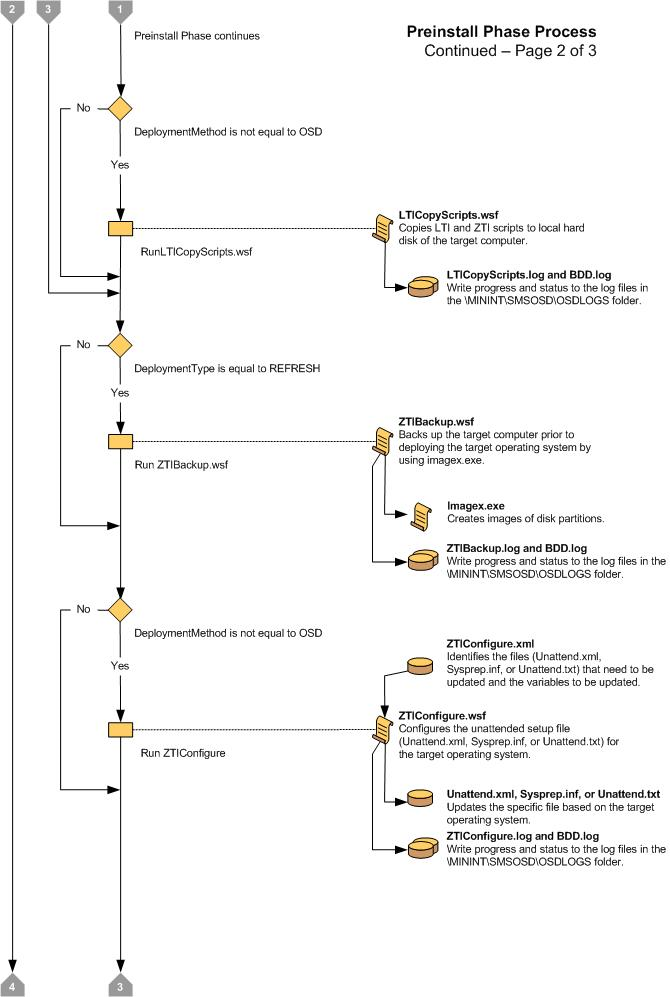
图 9. 预安装阶段流程图 (3/3)
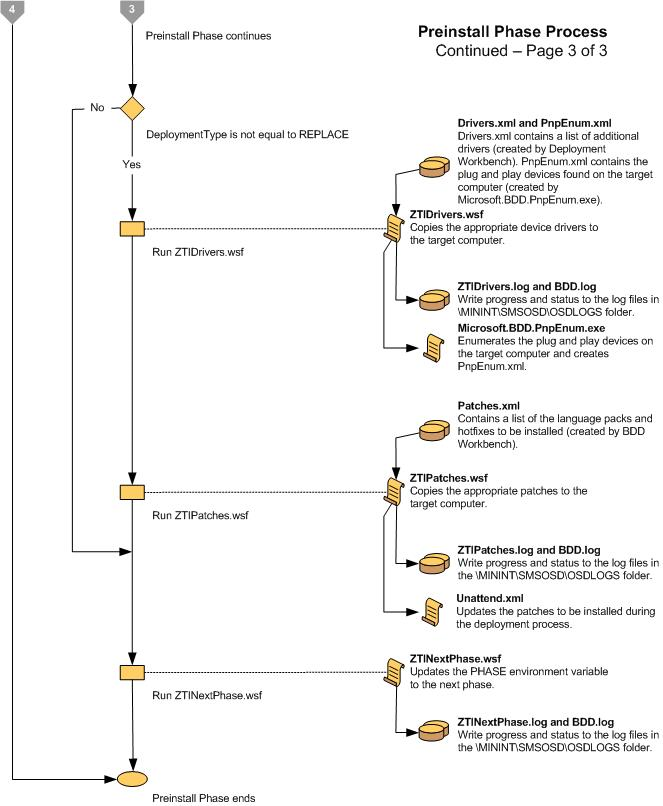
图 10. 安装阶段的流程图
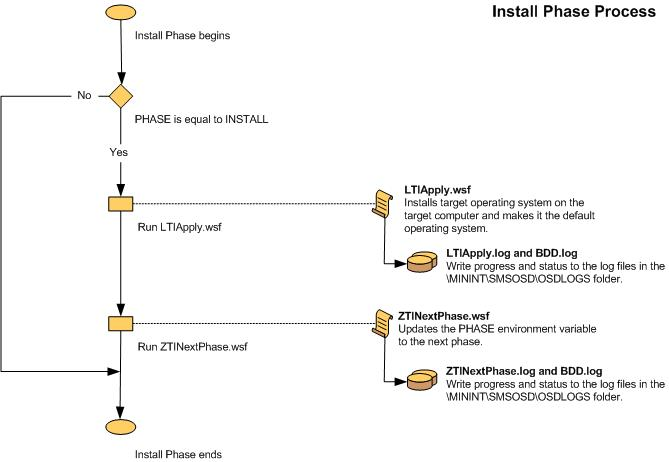
图 11. 安装后阶段的流程图 (2 个) 中的 1
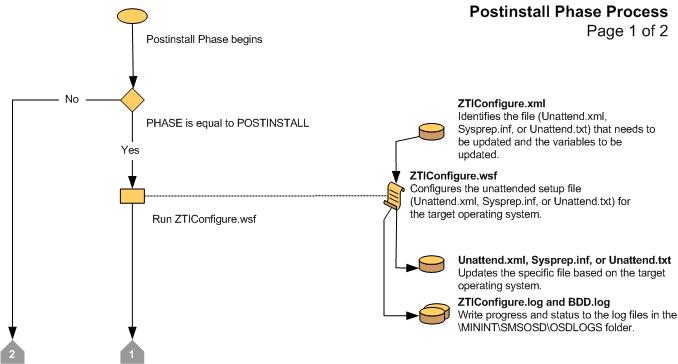
图 12 安装后阶段的流程图 (2)
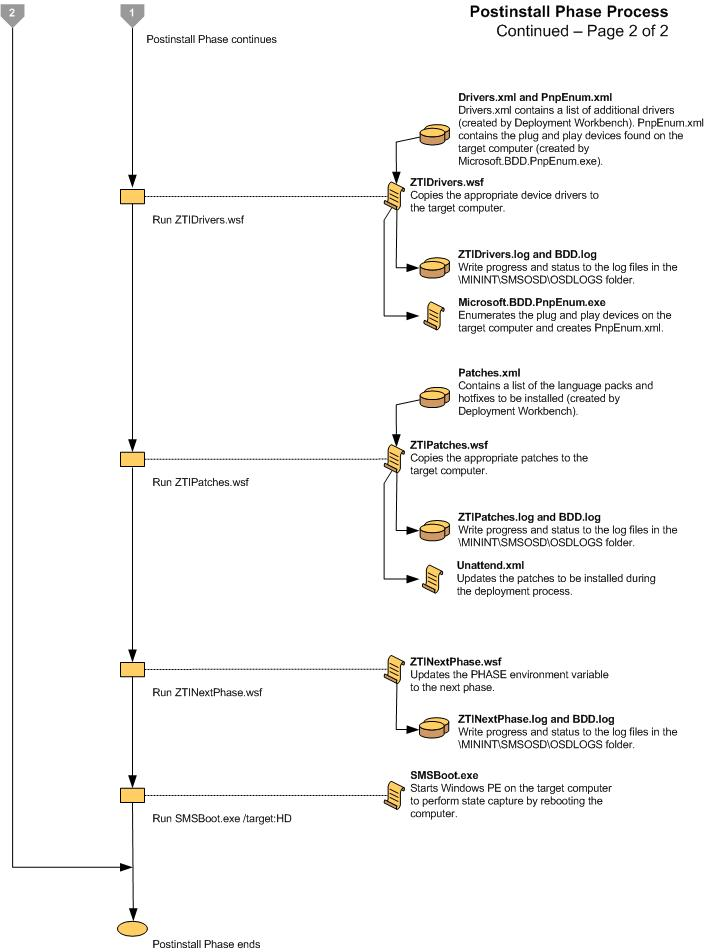
图 13. 状态还原阶段的流程图 (4 个) 中的 1
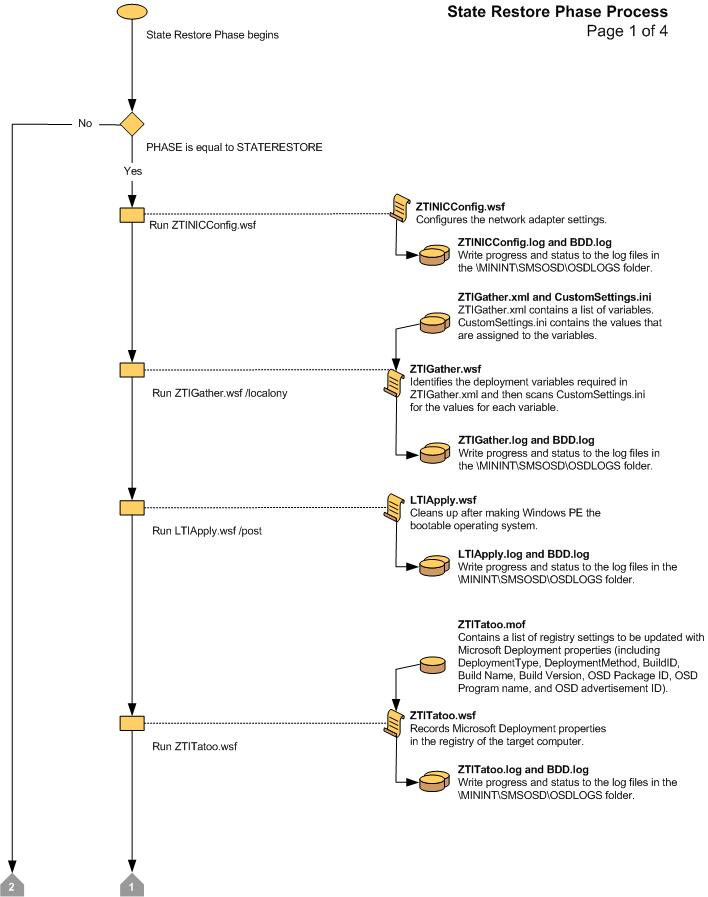
图 14. 状态还原阶段流程图 (2(共 4 个) )
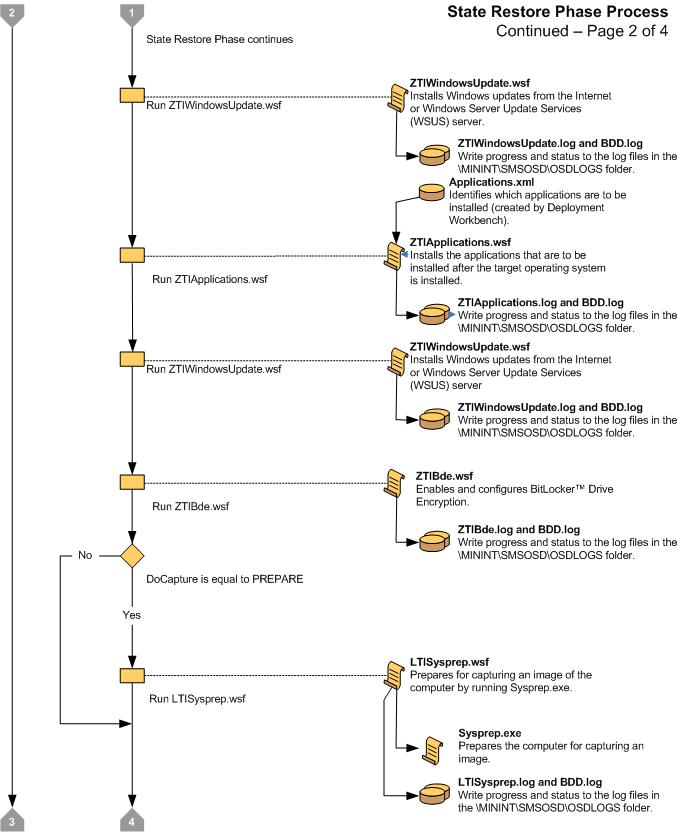
图 15. 状态还原阶段的流程图 (3,共 4 个)
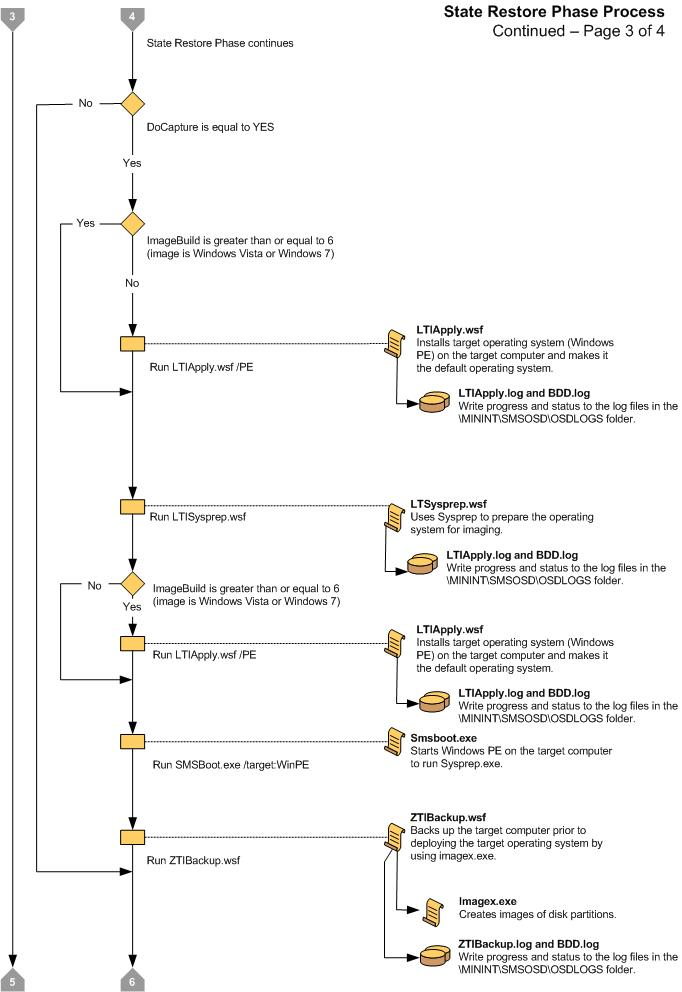
图 16. 状态还原阶段流程图 (4/4)
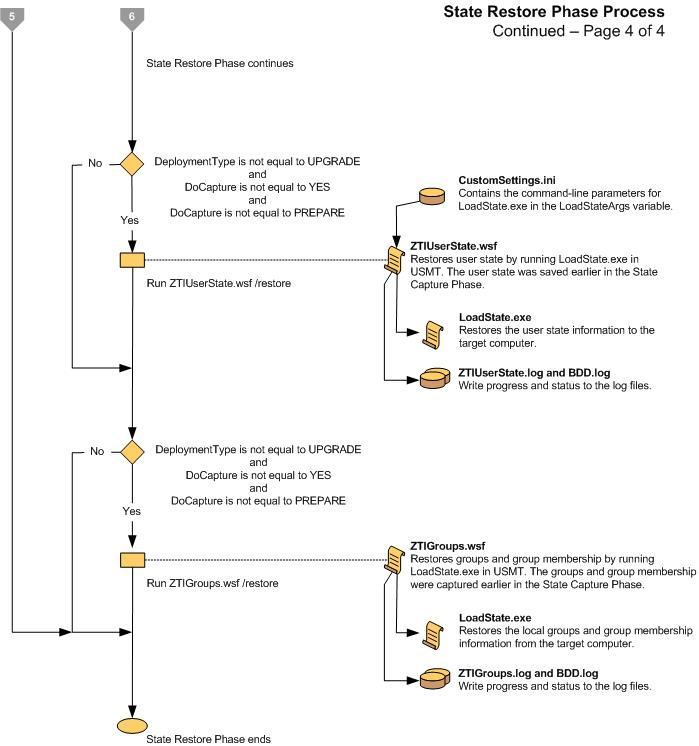
ZTI 部署过程流程图
为 ZTI 部署的以下阶段提供了流程图,Configuration Manager:
初始化 (图 17)
验证 (图 18)
状态捕获 (图 19)
预安装 (图 20)
安装 (图 21)
安装后 (图 22)
状态还原 (图 23 和图 24)
捕获 (图 25)
图 17. 初始化阶段的流程图
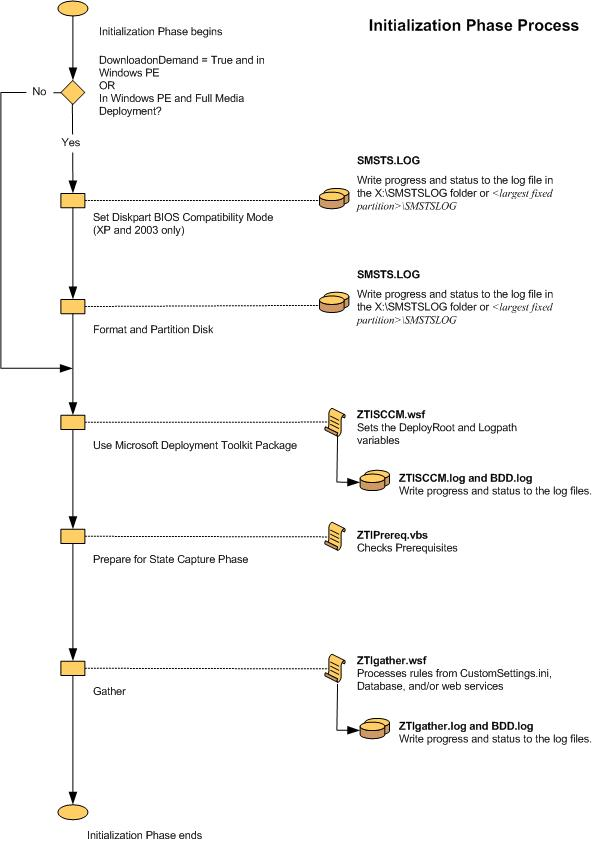
图 18. 验证阶段的流程图
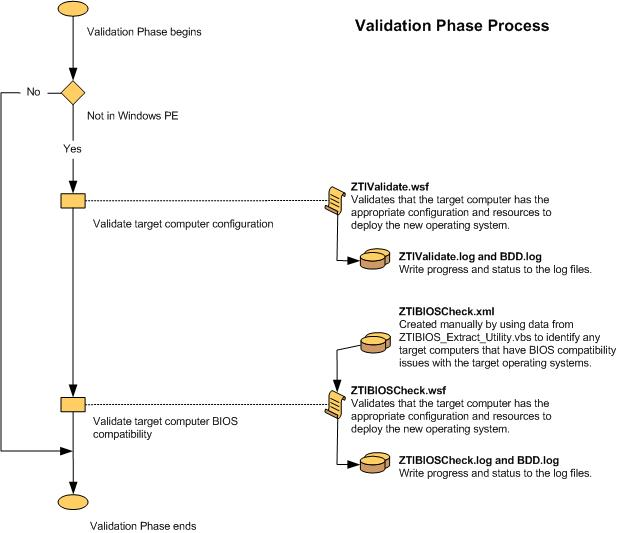
图 19. 状态捕获阶段的流程图
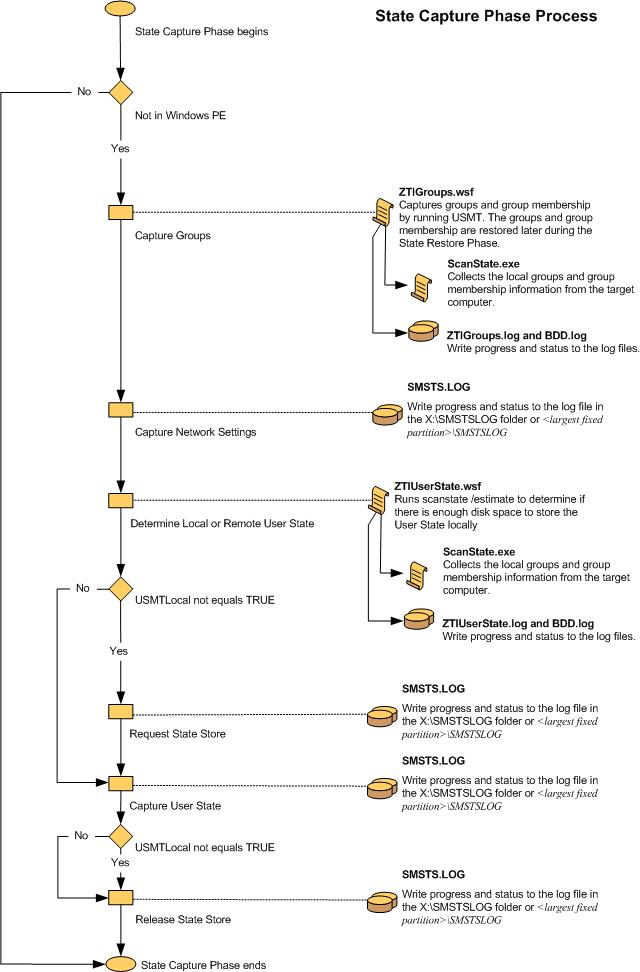
图 20. 预安装阶段的流程图
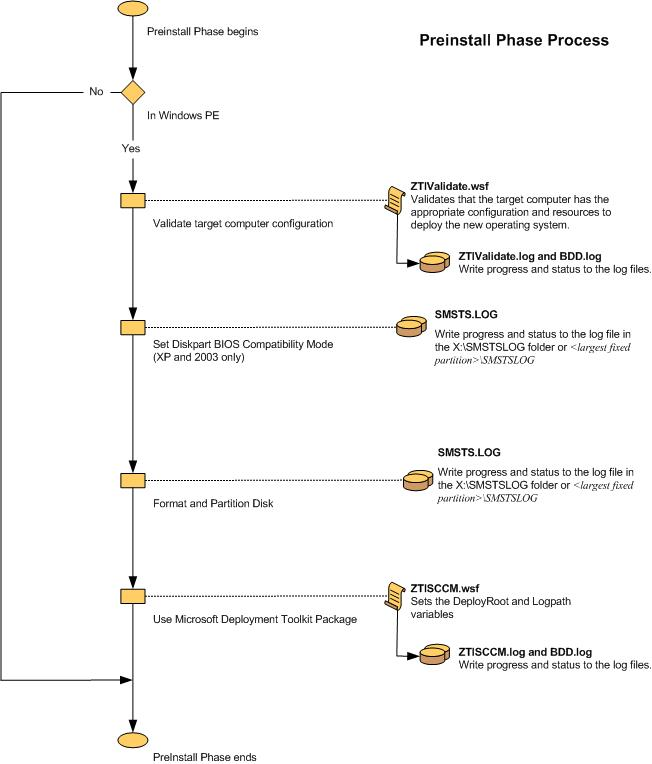
图 21. 安装阶段的流程图
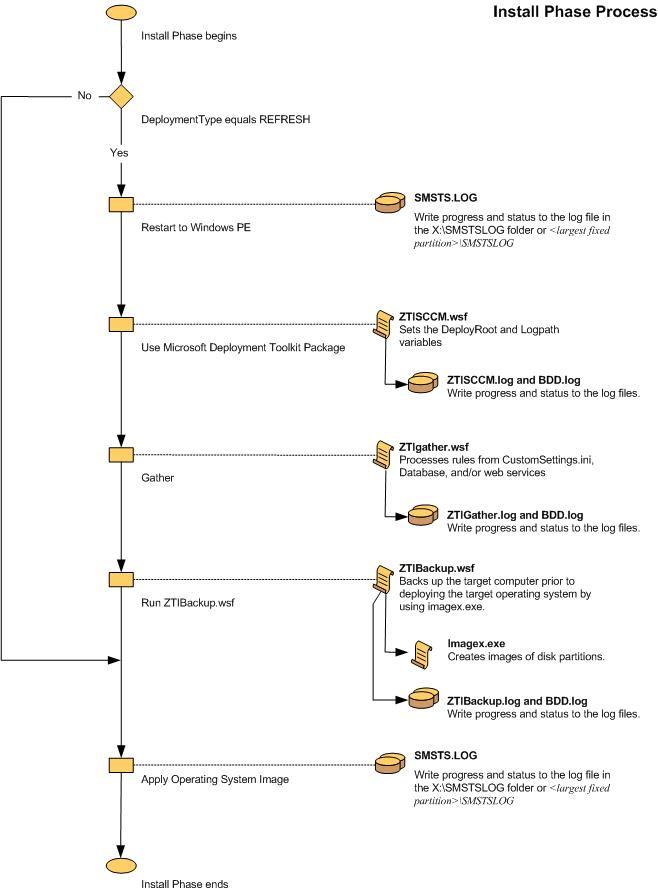
图 22. 安装后阶段的流程图
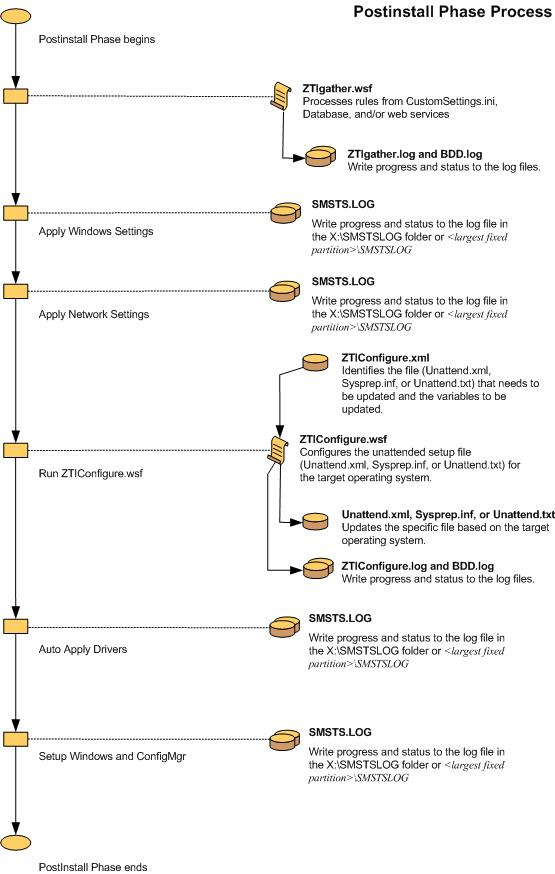
图 23. 状态还原阶段的流程图 (2)
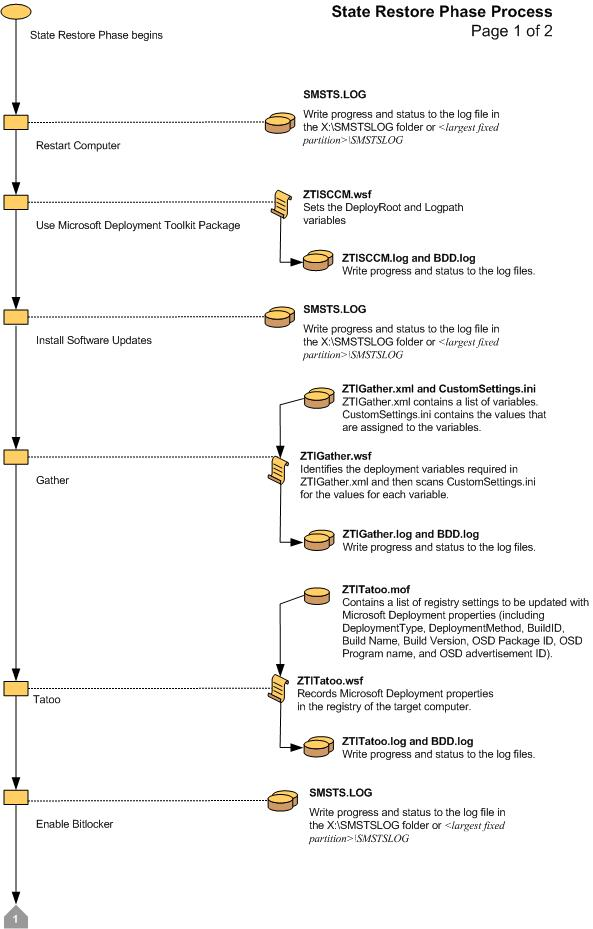
图 24. 状态还原阶段流程图 (2/2)
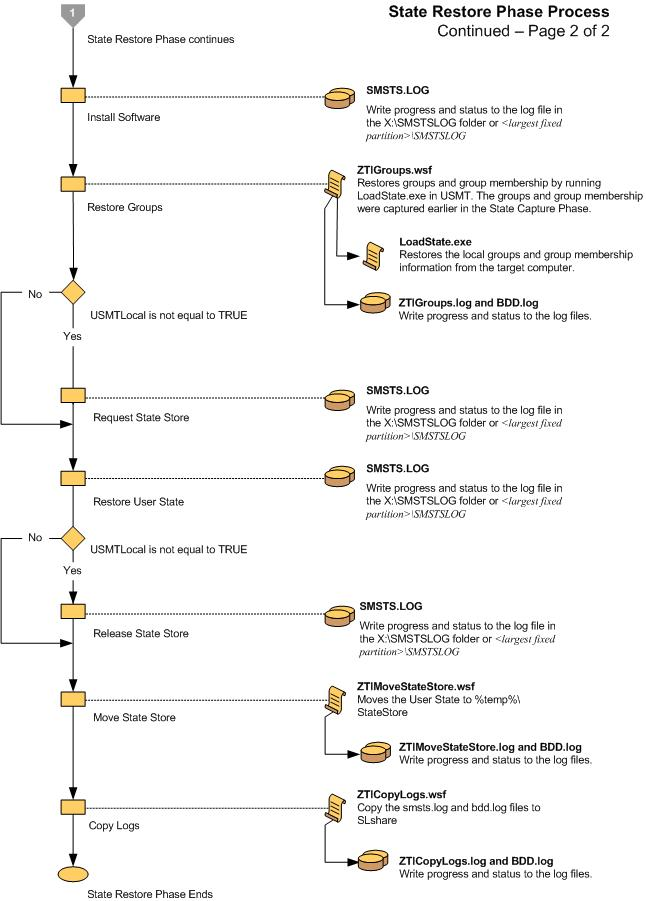
图 25. 捕获阶段的流程图
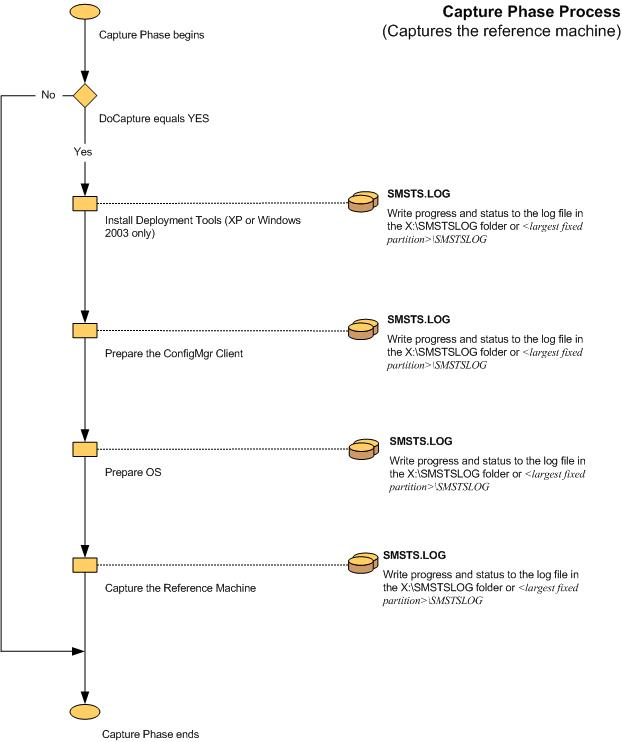
Microsoft 支持
Microsoft 为 Microsoft Deployment Toolkit 提供顶级级和专业级支持。
注意
联系支持人员时,请注意,问题出在 MDT 和特定版本上。
反馈
即将发布:在整个 2024 年,我们将逐步淘汰作为内容反馈机制的“GitHub 问题”,并将其取代为新的反馈系统。 有关详细信息,请参阅:https://aka.ms/ContentUserFeedback。
提交和查看相关反馈